Windows nepíše dostatok pamäte - čo robiť?
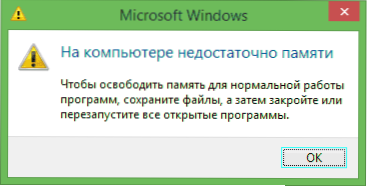
- 3003
- 64
- Zoltán Maslo
V týchto pokynoch - čo robiť, ak pri spustení programu uvidíte Windows 10, Windows 7 alebo 8 (alebo 8.1) Že systém nie je virtuálny alebo len v pamäti a „bezplatne pamäť pre normálne programy, uložte súbory a potom zatvoriť alebo reštartovať všetky otvorené programy“.
Pokúsim sa vziať do úvahy všetky možné možnosti vzhľadu tejto chyby, ako aj hovoriť o tom, ako ju opraviť. Ak je možnosť s nedostatočným miestom na pevnom disku zjavne o vašej situácii, pravdepodobne je prípad odpojený alebo príliš malý swingový súbor, viac o tom, ako aj video pokyny sú k dispozícii tu: Windows 7, 8 a Windows 10 korenie.
O tom, ktorá pamäť nestačí
Keď v systéme Windows 7, 8 a Windows 10 vidíte správu, že nie je dostatok pamäte, to sa primárne týka RAM a virtuálneho, čo je v skutočnosti pokračovanie RAM - to znamená, ak systém chýba RAM, potom RAM, potom RAM, potom RAM, potom RAM, potom RAM, potom RAM, potom RAM, potom RAM, potom RAM, potom RAM. Používa pumpovací súbor Windows alebo inak virtuálnu pamäť.
Niektorí začínajúci používatelia chybne naznačujú voľný priestor na pevnom disku počítača a sú zmätení, ako to je: HDD voľne gigabajty a systém sa sťažuje na nedostatok pamäte.
Príčiny spôsobujúce chybu
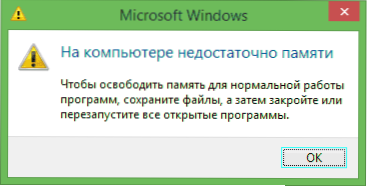
Aby ste túto chybu napravili, mali by ste zistiť, čo je spôsobené. Tu je niekoľko možných možností:
- Objavili ste veľa vecí, v dôsledku toho, že problém nastal s tým, že počítač nestačí na pamäť - ako túto situáciu napraviť, nebudem zvážiť, pretože tu je všetko jasné: zatvorte skutočnosť, že vy nepotrebujú.
- Naozaj máte malú baran (2 GB a menej. Pre niektoré zdroje -intenzívne úlohy môže byť málo a 4 GB RAM).
- Pevný disk je vyplnený očami, respektíve, nemá dostatok miesta na virtuálnu pamäť pri automatickom naladení veľkosti swingového súboru.
- Vy sami (alebo používate nejaký druh optimalizačného programu) Nastavte veľkosť čerpacieho súboru (alebo ho vypnete) a ukázalo sa, že na normálnu prevádzku programov je nedostatočný.
- Niektorý samostatný program, škodlivý alebo nie, spôsobuje únik pamäte (postupne začína používať všetku dostupnú pamäť).
- Problémy so samotným programom, ktorý spôsobuje vznik „nedostatočnej pamäte“ alebo „nedostatočnej virtuálnej pamäte“.
Ak sa nemýlim, päť opísaných možností je najbežnejšími príčinami chyby.
Ako opraviť chyby spojené s nedostatkom pamäte v systéme Windows 7, 8 a 8.1
A teraz, v poradí, ako opraviť chybu v každom z uvedených prípadov.
Malá baran
Ak má váš počítač malé množstvo pamäte RAM, potom má zmysel premýšľať o nákupe ďalších modulov RAM. Pamäť nie je teraz drahá. Na druhej strane, ak máte úplne starý počítač (a pamäť starého modelu) a uvažujete o bezprostrednej akvizícii nového, aktualizácia môže byť neopodstatnená - je ľahšie dočasne sa vyrovnať s Skutočnosť, že nie všetky programy sú uvedené na trh.

O tom, ako zistiť sám o sebe, akú pamäť je potrebná a vylepšiť, aby som v článku napísal, ako zvýšiť Ram Ram Ram na notebooku - vo všeobecnosti všetko, čo je tam opísané, sa vzťahuje na stolný počítač.
Malý priestor na pevnom disku
Napriek tomu, že objemy dnešného HDD sú pôsobivé, často som musel vidieť, že používateľ má 1 gigabajt bez terabajtu - to spôsobuje nielen chybu „nedostatočnej pamäte“, ale tiež vedie k vážnym bŕzd pracujúci. Neprivádzajte k tomu.
Písal som o čistení disku v niekoľkých článkoch:
- Ako vyčistiť disk c nepotrebných súborov
- Miesto na pevnom disku zmizne
Hlavnou radou je, že by ste nemali ukladať veľa filmov a iných médií, ktoré nebudete počúvať a pozerať, hry, ktoré už nebudete hrať a podobné veci.
Nastavenia Swinging Swinging nastavené na vzhľad chyby
Ak ste nezávisle nastavili parametre pumpovacieho súboru Windows, potom pravdepodobnosť, že práve tieto zmeny viedli k výskytu chyby. Možno ste to neurobili manuálne, ale nejaký program sa pokúsil optimalizovať rýchlosť systému Windows. V takom prípade môžete zvýšiť čerpací súbor alebo ho zapnúť (ak bol odpojený). Niektoré staré programy sa nezačnú vôbec s zakázanou virtuálnou pamäťou a vždy píšu o jej nedostatku.

Vo všetkých týchto prípadoch odporúčam článok, aby ste sa oboznámili sami, ktorý podrobne popisuje, ako a čo robiť: Ako správne nakonfigurovať pumpovací súbor Windows.
Únik pamäte alebo čo robiť, ak samostatný program vezme všetky voľné RAM
Stáva sa, že nejaký samostatný proces alebo program začína intenzívne používať RAM-môže byť spôsobený chybou v samotnom programe, škodlivou povahou jeho konania alebo akéhokoľvek zlyhania.
Zistite, či existuje taký proces pomocou dispečeru úlohy. Ak chcete spustiť v systéme Windows 7, stlačte klávesy CTRL + ALT + DEL a vyberte Správca úloh v ponuke a v systéme Windows 8 a 8.1 Stlačte klávesy WIN (EMBLEM Kláves) + X a vyberte „Dispatcher úlohy“.

V displeji Dispatcher Windows 7 otvorte kartu „Processes“ a zoradte stĺpec „Pamäť“ (musíte kliknúť do stĺpca). Pre Windows 8.1 a 8 Využite kartu „Podrobnosti“, ktorá poskytuje jasnú predstavu o všetkých procesoch bežiacich na počítači. Môžu byť tiež zoradené podľa množstva použitej prevádzkovej a virtuálnej pamäte.
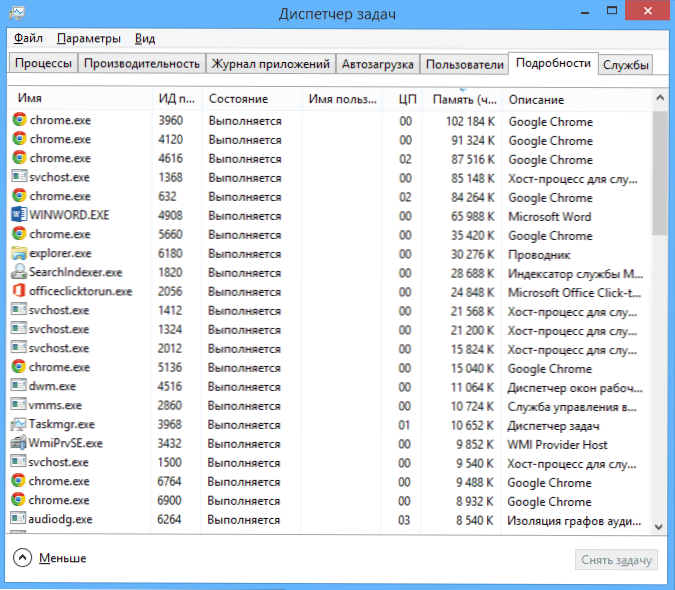
Ak vidíte, že nejaký program alebo proces používa veľké množstvo pamäte RAM (veľké stovky megabajtov za predpokladu, že nejde o editor fotografie, videa alebo niečoho náročného na zdroje), potom sa oplatí zistiť, prečo je to tak dej.
Ak je to potrebný program: Zvýšené používanie pamäte môže byť spôsobené ako pravidelná aplikácia aplikácie, napríklad pri automatickej aktualizácii alebo operáciách, pre ktoré je program určený a zlyhaniami v ňom. Ak vidíte, že program neustále používa podivné veľké množstvo zdrojov, skúste ho preinštalovať a ak mu nepomohlo, pozrite sa na internet popis problému vo vzťahu k konkrétnym.
Ak je to neznámy proces: Možno je to niečo škodlivé a stojí za to skontrolovať vírusy počítača, existuje tiež možnosť, že ide o zlyhanie akéhokoľvek systémového procesu. Odporúčam vyhľadávanie na internete s názvom tohto procesu, aby som zistil, čo to je a čo s ním robiť - s najväčšou pravdepodobnosťou nie ste jediný používateľ, ktorý má taký problém.
Konečne
Okrem opísaných možností existuje ešte jedna: práve inštancia programu sa snažíte spustiť chybu. Má zmysel pokúsiť sa ho stiahnuť z iného zdroja alebo si prečítať oficiálne fóra na podporu tohto softvéru, je možné opísať aj možnosti riešenia problémov s nedostatkom pamäte.
- « Ako pripojiť Android k miestnej sieti LAN Windows
- Windows nie je možné dokončiť formátovanie jednotky Flash alebo pamäťovú kartu »

